วิธีตรวจสอบและอัปเดตเวอร์ชัน PHP ในเว็บไซต์ WordPress [อย่างง่ายดาย]
เผยแพร่แล้ว: 2022-06-03ไซต์ WordPress ขับเคลื่อนโดย PHP ซึ่งเป็นภาษาโปรแกรม เนื่องจาก PHP เป็น องค์ประกอบที่สำคัญที่สุดของไซต์ WordPress เวอร์ชัน PHP จึงมีผลกระทบอย่างมากต่อความปลอดภัย ความเร็ว ประสิทธิภาพ และการจัดอันดับ SEO ของไซต์
ในบล็อกต่อไปนี้ เราจะอธิบายว่า PHP คืออะไร และเหตุใดการตรวจสอบการอัปเดตเป็นประจำจึงเป็นเรื่องสำคัญ จากนั้นเราจะแนะนำวิธีการต่างๆ ในการตรวจสอบและอัปเดตเวอร์ชัน PHP ในเว็บไซต์ WordPress ทีละขั้นตอน
PHP คืออะไร?
PHP ย่อมาจาก Hypertext Preprocessor และเป็นภาษาการเขียนโปรแกรมที่ใช้กันอย่างแพร่หลายสำหรับการสร้างเว็บไซต์ ส่วนใหญ่จะใช้เพื่อสร้างโปรแกรมที่เกี่ยวข้องกับหน้าเว็บที่ใช้เซิร์ฟเวอร์
HTML, CSS , JavaScript และ PHP เป็นภาษาสี่ประเภทที่ประกอบขึ้นเป็นไซต์ WordPress
เนื้อหาการออกแบบและการแสดงผลบนเว็บไซต์ถูกควบคุมโดย HTML และ CSS เลย์เอาต์ การจัดรูปแบบข้อความ หน้า ตัวเลือกฟอนต์ สี การวางตำแหน่ง และอื่นๆ ล้วนเป็นตัวอย่างของสิ่งนี้
การทำงานของเว็บไซต์ถูกควบคุมโดย JavaScript และ PHP การตรวจสอบแบบฟอร์มผู้ใช้ การส่งแบบฟอร์มไปยังเซิร์ฟเวอร์ การอัปเดต UI และหน้า และอื่นๆ เป็นการดำเนินการทั่วไปทั้งหมดที่ได้รับการจัดการด้วย JavaScript และ PHP
ดังนั้น ทุกครั้งที่คุณขอข้อมูลหรือดำเนินการใดๆ บนไซต์หรือเพจ WordPress แอปพลิเคชัน PHP บางตัวจะต้องทำงานอยู่เบื้องหลังเพื่อสร้าง HTML ที่คุณขออย่างไม่ต้องสงสัย
ส่วนขยาย The.php ใช้เพื่อระบุไฟล์ PHP
ต่อไปนี้คือตัวอย่างแอปพลิเคชัน PHP ที่รับผิดชอบในการทำกิจกรรมบางอย่างบนไซต์ WordPress:
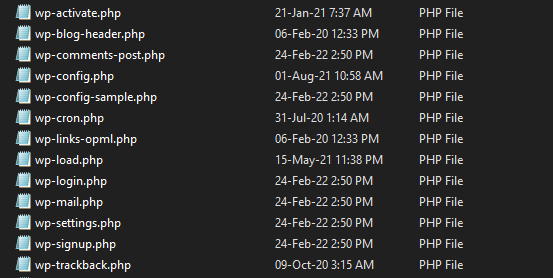
PHP ใช้เพื่อสร้างธีมและปลั๊กอิน WordPress ส่วนใหญ่ นั่นเป็นเหตุผลว่าทำไมการใช้ PHP เวอร์ชันล่าสุดหรือเวอร์ชัน PHP ที่เข้ากันได้มากที่สุด ) สำหรับไซต์ WordPress ของคุณจึงเป็นสิ่งสำคัญ

เหตุใดจึงต้องอัปเดตเวอร์ชัน PHP ของไซต์ WordPress ของคุณ
มันจะปรับปรุง ความปลอดภัยและความเร็ว ของเว็บไซต์ของคุณ นี่เป็นสองปัจจัยที่สำคัญที่สุดของการอัปเดตเวอร์ชัน PHP
คุณควรอัปเกรด PHP ในลักษณะเดียวกับที่คุณอัปเกรด WordPress เพื่อ ให้แน่ใจว่าคุณได้รับการป้องกันจากปัญหาภัยคุกคามด้านความปลอดภัย นอกจากนี้ การอัปเดต PHP ยังส่งผลให้มีความเร็วเพิ่มขึ้นอย่างมาก
ตัวอย่างเช่น PHP 7.0 เป็นก้าวที่ยิ่งใหญ่ โดยมีประสิทธิภาพมากกว่าสามเท่าของ PHP 5.6 แม้แต่ใน Wpmet ของเรา เราได้เห็นประสิทธิภาพที่เพิ่มขึ้นในแต่ละเวอร์ชันใหม่เมื่อเทียบกับเวอร์ชันก่อนหน้า
จะตรวจสอบเวอร์ชั่น PHP ใน WordPress ได้อย่างไร?
หลายๆ คนคง ไม่แน่ใจในเวอร์ชัน PHP ที่ คุณใช้ใช่ไหม
ถ้าคุณใช้ WordPress 5.0 หรือสูงกว่า คุณก็สามารถตรวจสอบเวอร์ชัน PHP ได้บนเว็บไซต์ WordPress เพียงลงชื่อเข้าใช้ แดชบอร์ดการดูแลระบบ จากนั้นคลิกที่ เครื่องมือ > สถานภาพไซต์
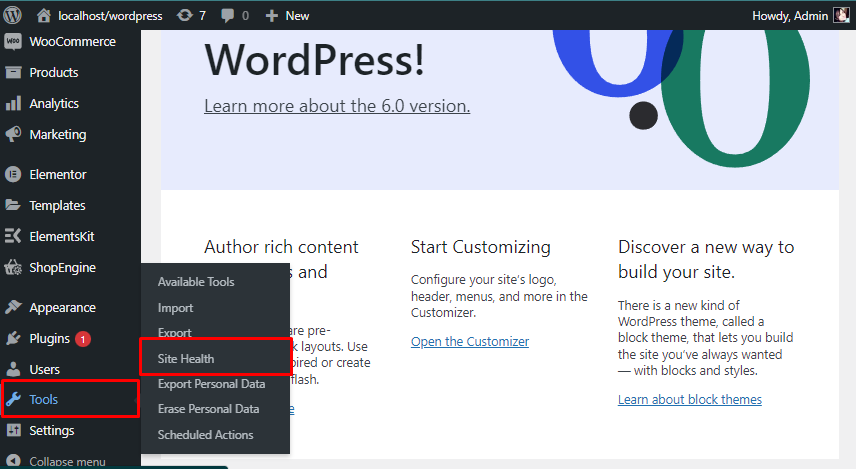
ตอนนี้คุณอยู่ในหน้าความสมบูรณ์ของเว็บไซต์แล้ว มีสองตัวเลือก สถานะ และ ข้อมูล เพียงคลิกที่ 'ข้อมูล'
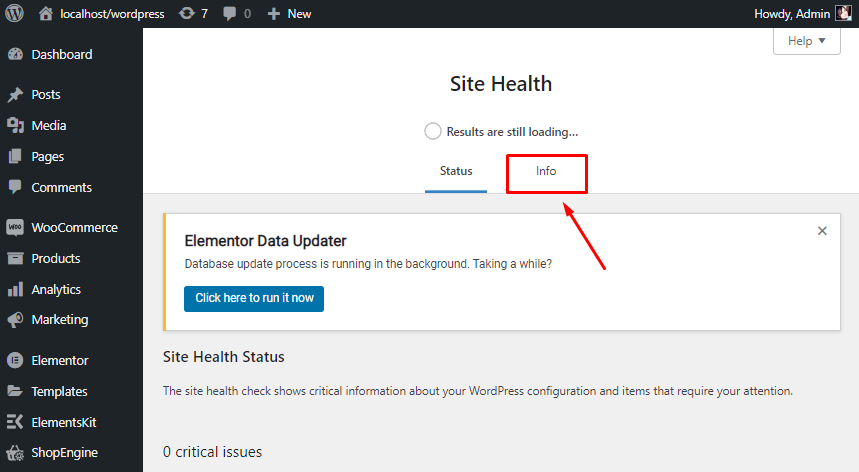
ตอนนี้คลิกที่ Server คุณจะพบส่วนที่เรียกว่า PHP Version

คุณได้รับข้อผิดพลาด WordPress ที่ระบุว่า "ขนาดหน่วยความจำที่อนุญาตหมด" หรือไม่?
นี่เป็นหนึ่งในข้อผิดพลาด WordPress ที่ได้รับความนิยมมากที่สุด การเพิ่มขีดจำกัดหน่วยความจำ WordPress ทำได้ง่ายมากในไม่กี่ขั้นตอน เรียนรู้เพิ่มเติม
จะอัพเดทเวอร์ชั่น PHP ใน WordPress ได้อย่างไร?
บริษัทโฮสติ้ง WordPress ที่ดีที่สุดทั้งหมดทำให้การปรับเปลี่ยนเวอร์ชัน PHP ของเว็บไซต์ของคุณเป็นเรื่องง่าย เราจะแสดงตัวอย่างบางส่วนจากบริษัทโฮสติ้งชั้นนำด้านล่าง:
อัปเดตเวอร์ชัน PHP ใน Bluehost
ในการเริ่มต้น คุณต้อง ลงชื่อเข้า ใช้บัญชีโฮสติ้งบัญชีแดชบอร์ดบัญชี Bluehost ของคุณ จากนั้นจึงเลือกแท็บ ขั้นสูง จากคอลัมน์ด้านซ้าย จากนั้นเลื่อนลงไปที่ส่วน Software และคลิกที่ MultiPHP Manager
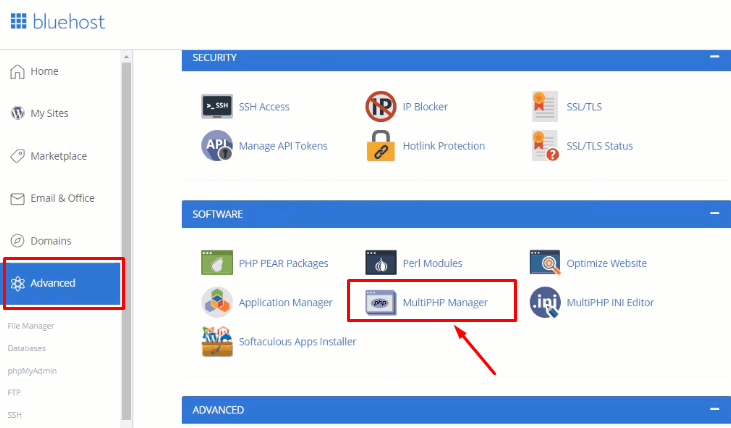
ระบบจะนำคุณไปยังหน้าถัดไป โดยคุณจะต้อง เลือกเว็บไซต์ และเวอร์ชัน PHP ที่ใช้ก่อน จากนั้น เลือกเวอร์ชัน PHP ที่ คุณต้องการใช้ และสุดท้ายคลิก Apply
คุณพร้อมแล้ว... ไปที่รายการถัดไปกันเถอะ!
อัปเดตเวอร์ชัน PHP ใน SiteGround
หากคุณใช้ SiteGround เป็นผู้ให้บริการโฮสต์ของคุณ ต่อไปนี้เป็นวิธีอัปเดตเวอร์ชัน PHP ของเว็บไซต์ WordPress
ขั้นแรก ลงชื่อเข้า ใช้แดชบอร์ดบัญชี SiteGround ของคุณ หลังจากนั้น คุณต้องคลิกที่แท็บ ' เว็บไซต์ ' จากนั้นคลิกที่ เครื่องมือไซต์ ใต้ชื่อเว็บไซต์ของคุณ (เช่น mywordpressaccount.com)

จากคอลัมน์ด้านซ้าย คุณต้องไปที่ DEVS > PHP Manager จากที่นี่ คุณสามารถเลือกได้ว่าต้องการใช้ Ultrafast PHP หรือ Standard PHP ของ SiteGround จากนั้นเลือก หมายเลขเวอร์ชัน PHP ของคุณโดยคลิกที่ ไอคอนแก้ไข ด้านล่าง
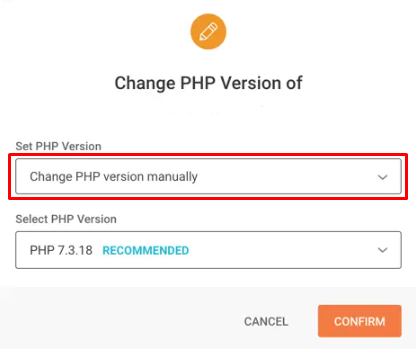
ซึ่งจะเปิดป๊อปอัปซึ่ง คุณต้อง เลือก เวอร์ชัน Change PHP ด้วยตนเอง จากตัว เลือก Select PHP Version ก่อน
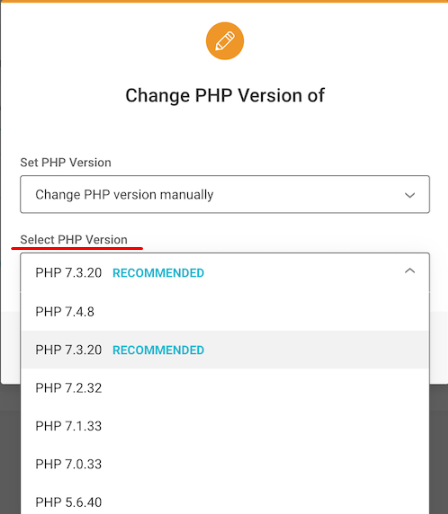
จากนั้น คุณจะสามารถ เลือกเวอร์ชัน PHP ของคุณได้ จากเมนูแบบเลื่อนลง หากต้องการใช้การเปลี่ยนแปลงของคุณ อย่าลืมคลิกปุ่ม ยืนยัน
อัปเดตเวอร์ชัน PHP ใน WpEngine
WP Engine เป็นผู้ให้บริการโฮสติ้ง WordPress ที่มีการจัดการ ซึ่งหมายความว่าพวกเขาจะอัปเดตเวอร์ชัน PHP ของคุณ โดยอัตโนมัติ อย่างไรก็ตาม คุณสามารถอัปเกรดและดาวน์เกรดเวอร์ชัน PHP สำหรับเว็บไซต์ของคุณได้ด้วยตนเอง
ในการอัปเดตเวอร์ชัน PHP ของเว็บไซต์ WordPress โดยใช้โฮสติ้ง WpEngine คุณต้อง ลงชื่อเข้า ใช้ แดชบอร์ด WP Engine และ เลือกเวอร์ชัน PHP ถัดจากเว็บไซต์ของคุณ
ซึ่งจะเปิดหน้าต่างให้เลือกว่าจะ ดาวน์เกรด หรือ อัปเกรด เวอร์ชัน PHP ของเว็บไซต์ WordPress ของคุณ
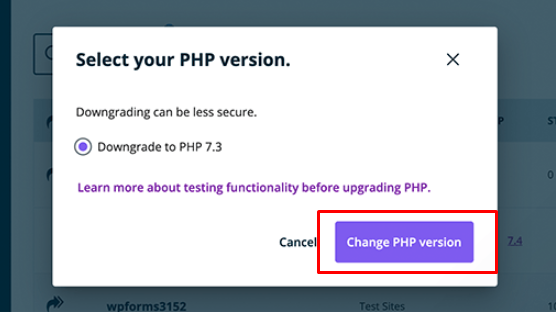
ในตอนท้ายโปรดอย่าลืมคลิกที่ปุ่ม Change PHP Version
อัปเดตเวอร์ชัน PHP ใน Kinsta
ตอนนี้หาก Kinsta เป็นผู้ให้บริการโฮสติ้งที่คุณเคารพ คุณเพียงแค่ต้อง ลงชื่อเข้า ใช้แดชบอร์ดบัญชี Kinsta จากนั้นคลิกที่ Sites จากตัวเลือกผู้ดูแลระบบด้านซ้าย และเลือกไซต์ที่คุณต้องการเปลี่ยนเวอร์ชัน PHP ของคุณ
หลังจากนั้นคลิกที่แท็บ เครื่องมือ ภายใต้ PHP Engine คุณต้องคลิกที่ ปุ่ม Modify และ เลือกเวอร์ชัน PHP ที่คุณต้องการ จากเมนูแบบเลื่อนลง
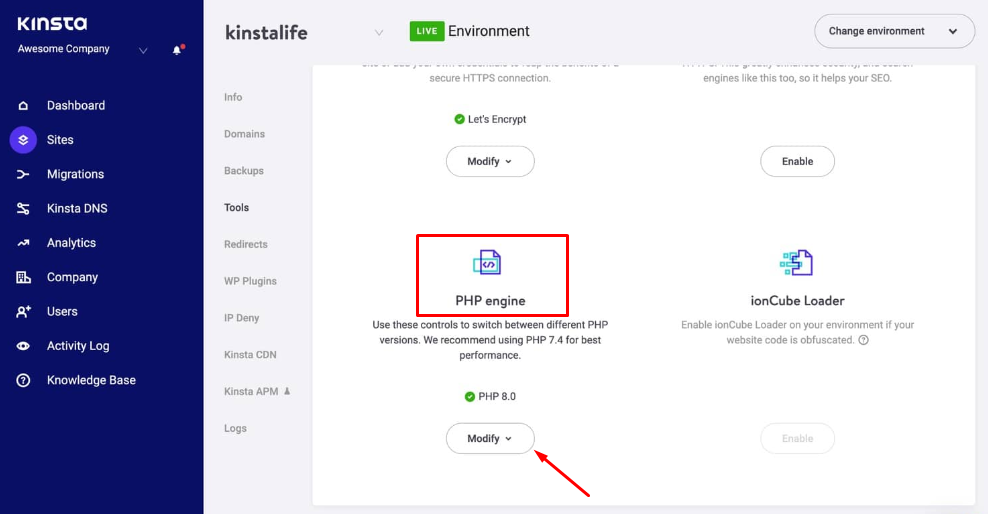
หมายเหตุ: อย่าลืมเลือกโหมดการแสดงละคร ไม่ใช่ไซต์ที่ใช้งานจริง หากคุณต้องการทดสอบ PHP เวอร์ชันใหม่บนเว็บไซต์ WordPress ของคุณก่อน เราขอแนะนำให้คุณเริ่มต้นด้วย PHP 8.0 สำหรับการทดสอบ
หากไซต์ของคุณมีปัญหา คุณสามารถย้อนกลับไปยังเวอร์ชันก่อนหน้าได้เสมอ เช่น PHP 7.4
เมื่อคุณกำหนดเวอร์ชัน PHP ที่คุณต้องการอัปเดตเว็บไซต์ของคุณแล้ว คลิกที่ Modify PHP Version เพื่อยืนยัน
อัปเดตเวอร์ชัน PHP ใน Dreamhost
หากต้องการอัปเดตเวอร์ชัน PHP ของเว็บไซต์ WordPress ใน Dreamhost ก่อนอื่นคุณต้องไปที่ จัดการเว็บไซต์ คลิกปุ่ม จัดการ ที่ด้านขวาของโดเมนของคุณ ภายใต้ส่วน PHP คลิกไอคอน แก้ไข
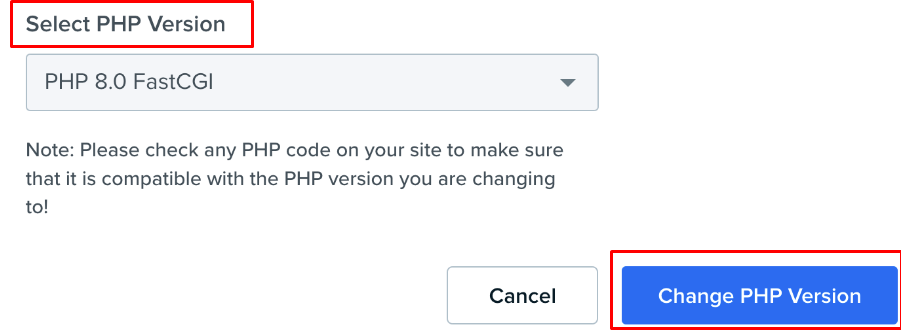
ตอนนี้ เลือกของคุณจาก เมนู ดรอปดาวน์ เวอร์ชัน PHP แล้วคลิก เปลี่ยนเวอร์ชัน PHP
อัปเดตเวอร์ชัน PHP ใน cPanel
หากคุณเป็นผู้ใช้เซิร์ฟเวอร์ cPanel คุณสามารถ เข้าสู่ระบบ cPanel ของคุณได้ จากนั้นคลิกลิงก์ MultiPHP Manager ในส่วนซอฟต์แวร์ของ cPanel
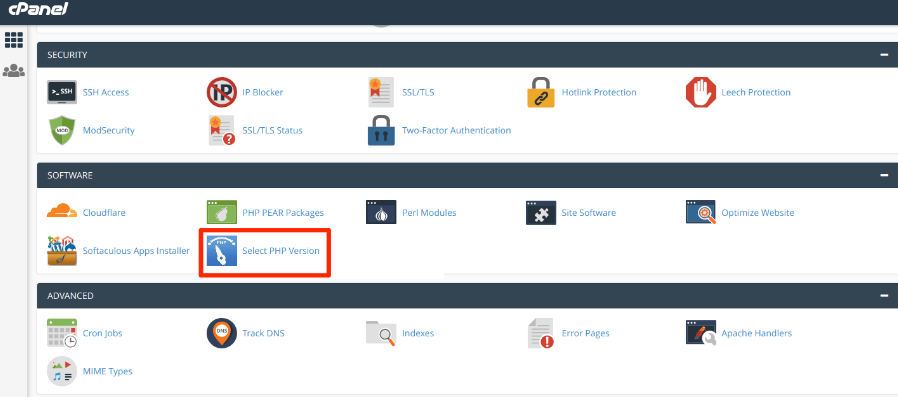
ทำเครื่องหมายที่ช่องสำหรับไซต์หรือไซต์ที่คุณต้องการอัปเดต เลือก เวอร์ชัน PHP ที่ต้องการ จากเมนูแบบเลื่อนลง สุดท้ายให้คลิกที่ปุ่ม Apply
จะเกิดอะไรขึ้นหากเว็บไซต์ของฉันหยุดทำงาน
เวอร์ชัน PHP ที่อัปเดตทำให้เกิดปัญหาเมื่อโค้ดในไซต์ของคุณใช้ฟังก์ชันที่ล้าสมัยซึ่งไม่ได้รับการสนับสนุนจากเวอร์ชัน PHP ที่ใหม่กว่าอีกต่อไป ปลั๊กอินหรือธีมที่ใช้งานอยู่มักจะถูกตำหนิ
การอัปเดต PHP ของฉันทำให้เว็บไซต์ของฉันเสียหายคืออะไร
มีความเป็นไปได้น้อยมากที่การอัปเดต PHP จะทำให้ไซต์ WordPress ของคุณเสียหาย อย่างไรก็ตาม เนื่องจากมีปลั๊กอินทั้งแบบฟรีและมีค่าใช้จ่ายมากมาย ปัญหาความเข้ากันไม่ได้จึงเกิดขึ้นได้ง่าย
ขั้นตอนแรกคือต้องแน่ใจว่าข้อผิดพลาด ไม่ได้เกิดจากปลั๊กอินหรือธีม และเพื่อตรวจสอบว่าคุณต้องปิดใช้งานปลั๊กอิน WordPress ทั้งหมดและเปลี่ยนไปใช้ธีม WordPress เริ่มต้นเพื่อดำเนินการนี้ให้สำเร็จ
หากคุณกำลังมองหา All-in-One Elementor Add-on สำหรับเว็บไซต์ WordPress ของคุณ?
ElementsKit เป็นโปรแกรมเสริม Elementor ที่ซับซ้อนซึ่งมีความสามารถที่ครอบคลุมสำหรับการพัฒนาเว็บไซต์ด้วย Elementor ปลั๊กอิน freemium อันทรงพลังพร้อมคุณสมบัติที่มีประโยชน์และใช้งานได้หลากหลาย
ElementsKit ให้ความช่วยเหลือแพลตฟอร์มการพัฒนาเว็บมากกว่า 600,000 แพลตฟอร์มโดยเฉพาะ
เป็นที่รู้จักกันว่าเป็นหนึ่งในส่วนเสริม all-in-one ที่ได้รับความนิยมมากที่สุดสำหรับ Elementor ซึ่งมีวิดเจ็ตฟรีและพรีเมียมกว่า 70 รายการ เทมเพลตส่วนหัวและส่วนท้ายที่ออกแบบไว้ล่วงหน้า 45+ รายการ หน้าพร้อมใช้ 35+ รายการ และ บล็อกหรือส่วนพร้อมใช้มากกว่า 500 รายการ และ จำนวนเพิ่มขึ้นอย่างรวดเร็ว
หากวิธีนี้ไม่สามารถแก้ปัญหาของคุณได้ โปรด ติดต่อฝ่ายบริการลูกค้าของโฮสต์เว็บของ คุณ มีโอกาสสูงที่ปัญหาที่คุณมีจะได้รับแจ้งก่อนหน้านี้และพวกเขาจะสามารถช่วยคุณได้
หากผู้ให้บริการเว็บโฮสติ้งของคุณไม่สามารถช่วยเหลือคุณเกี่ยวกับปัญหานี้ได้ คุณจะต้องย้ายกลับไปใช้ PHP เวอร์ชันก่อนหน้าเพื่อแก้ไขปัญหา อย่างไรก็ตาม โอกาสน้อย มากจริงๆ
คุณต้องการเร่งความเร็วเว็บไซต์ Elementor ของคุณหรือไม่?
สุจริตไม่มีใครต้องการรอ 5/6 วินาทีเพื่อโหลดหน้าเว็บ ไม่ใช่แค่คุณเท่านั้น ผู้ใช้เกือบ 53% ไม่ชอบเว็บไซต์ที่มีความเร็วในการโหลด 3+ วินาที
ต้องการเพิ่มความเร็วเว็บไซต์ของคุณ? เรียนรู้เพิ่มเติม
บทสรุป
เราหวังว่าบทความนี้จะแสดงวิธีอัปเดตเวอร์ชัน PHP ของไซต์ WordPress ของคุณ หากไม่เป็นเช่นนั้น โปรดแจ้งให้เราทราบในส่วนความคิดเห็นที่เราไม่ชัดเจน
และโปรดสมัครรับข้อมูลจากบทแนะนำวิดีโอ YouTube Channel สำหรับ WordPress หากคุณชอบบทความนี้ คุณยังสามารถพบเราบนเว็บไซต์โซเชียลมีเดีย เช่น LinkedIn, Twitter และ Facebook
